Insérer une image
Simple insertion d'une image
Pour pouvoir insérer une image, il suffit d'utiliser le package graphics. Une fois ce package inclus, vous pourrez utiliser la commande includegraphics (détail) qui prend comme unique paramètre le chemin de l'image à inclure.
|
|
Dans cette exemple, on a donné un chemin relatif, l'image image.eps se trouve donc dans le même dossier que le fichier .tex. On peut également donner des chemins absolus (par exemple C:\Documents And Settings\...).
Vous voyez que l'image qu'on essaie d'insérer est de type eps (Encapsulated PostScript). Nous verrons comment intégrer des images dans d'autres formats lors du projet 3.
On peut également utiliser les options de la commande includegraphics (détail) pour n'inclure qu'une partie d'image. Le listing ci-dessous décrit les options de la commande :
|
|
includegraphicsL'option llx,lly identifie les coordonnées du coin gauche inférieur (lower left) et l'option urx,ury identifie les coordonnées du coin droit supérieur (upper right) de la boite qui entoure l'image (Bounding Box).
Si la taille de la boite spécifiée est plus petite que la taille de l'image, l'image ne sera pas découpée, elle va déborder n'importe où. Pour que l'image soit coupée, il faut utiliser la commande includegraphics* (détail).
|
|
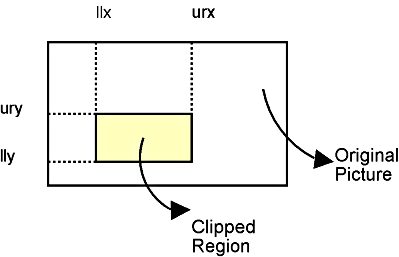
Paramétriser l'image
On pourrait avoir envie de modifier l'image insérée, par exemple modifier sa taille, ou encore l'incliner de 90°. Pour ce faire, on va plutôt inclure le package graphicx qui offre de nombreuses options supplémentaires à la commande includegraphics (détail).
|
|
includegraphics dans le package graphicxComme option, on passe donc un certain nombre de chaines de caractère clé=valeur séparées par des virgules, nous allons passer en revue différentes clés et valeur possibles :
Modification de la taille
- scale=number :
Permet de spécifier un zoom par rapport à la taille normale (Attention, le séparateur décimale est le point).
- width=length :
Largeur à laquelle l'image doit être redimensionnée (si l'option height n'est pas spécifiée, la hauteur sera automatiquement calculée pour maintenir la proportion originale).
- height=length :
Hauteur à laquelle l'image doit être redimensionnée (si l'option width n'est pas spécifiée, la largeur sera automatiquement calculée pour maintenir la proportion originale).
- keepaspectratio=[true|false] :
Permet d'assurer (true) ou non (false) que la proportion originale de l'image sera conservée.
Modification de l'orientation
- angle=number :
Permet de spécifier une rotation de l'image en degrés dans le sens horloger. Attention, une modification height avant un rotate va agir sur la hauteur originale, mais un height après un angle va agir sur la nouvelle image avec son orientation.
- origin=[bl|c|t|r|B] :
Permet de spécifier le point à partir duquel faire la rotation. Par défaut, on a bl (bottom left), on peut aussi avoir c (center), b (bottom), r (right) et toute combinaison logique (par exemple tr pour top-right). On a aussi B pour la ligne de base.
Découpe de l'image
- clip=[true|false] :
Si l'image est plus grande que la bounding box, elle sera (true) ou pas (false) coupée.
- bb=llx lly urx ury :
Permet de spécifier la bounding box de l'image.
- viewport=llx lly urx ury :
Permet de spécifier la bounding box de l'image par rapport au coin inférieur gauche (intéressant avec clip).
Il y a encore beaucoup d'autres options moins importante, nous les verrons plus tard, en attendant, un petit exemple :
|
|
includegraphics avec package graphicx










